Windows Update는 사용자가 프로세스와 상호 작용할 필요없이 백그라운드에서 Windows 버전에 대한 중요한 보안 업데이트를 예약하고 자동으로 다운로드하여 설치할 수있는 구성 요소입니다. 이 기능은 많은 Windows 사용자가 컴퓨터를 최신 상태로 유지하는 데 매우 유용 할 수 있지만, 최소한 한 번 또는 두 번의 문제가 발생하여 예상치 않거나 원치 않을 때 놀라게 할 수 있기 때문에 완전한 고통이 될 수도 있습니다.
컴퓨터를 다시 시작해야하는 Windows Update를 설치할 때마다 컴퓨터를 다시 시작하거나 업데이트 설치를 마치려면 컴퓨터를 다시 시작해야한다는 팝업 메시지가 표시되어야합니다. 몇 시간 동안 다시 시작을 수동으로 연기하도록 선택할 수 있지만 구성에 따라 Windows가 아무 말도하지 않고 컴퓨터를 다시 시작할 수 있기 때문에 실제로 Windows에 알려야합니다!

Windows가 일정에 따라 또는 다음에 다시 부팅해야하는 가능한 경우 중요 업데이트를 설치하려고하면 다시 시작 대화 상자가 나타납니다. 그러나 업데이트 여부를 불문하고 컴퓨터를 자동으로 재부팅하는 타이머도 표시됩니다. 이로 인해 작업이 손실되거나 큰 다운로드 등이 손실 될 수 있습니다.이 문제를 막을 수있는 방법이 있습니다. 여기에는 업데이트 후 Windows가 자동으로 재부팅되지 않는 5 가지 솔루션이 있습니다. 1. 레지스트리 편집
예약 된 업데이트 카운트 다운을 끄고 다시 부팅하는 가장 유용한 방법은 시스템 레지스트리에서 키를 편집하거나 추가하는 것입니다. 이렇게하면 업데이트에 필요한 경우에도 Windows Update가 자동으로 재부팅되지 않습니다. 보다 쉬운 작업을 위해 여기에 .reg 파일이 있습니다.이 파일은 다운로드 할 수 있으며 두 번 클릭하면 모든 버전의 Windows에서 작동하는 레지스트리로 값을 내보낼 수 있습니다.
다운로드 Windows Update 다시 시작 .reg 비활성화
레지스트리를 수동으로 편집하려면
1. Regedit를 열고 다음으로 이동하십시오.
HKEY_LOCAL_MACHINE \ SOFTWARE \ Policies \ Microsoft \ Windows
2. Windows 키에서 마우스 오른쪽 단추를 클릭하고 WindowsUpdate라는 새 키를 만든 다음 WindowsUpdate를 마우스 오른쪽 단추로 클릭하고 AU라는 새 키를 만듭니다.
3. AU-> New DWORD 값을 마우스 오른쪽 버튼으로 클릭하고 NoAutoRebootWithLoggedOnUsers라고합니다. 그런 다음 두 번 클릭하고 값 1을 입력하십시오. Regedit를 닫으십시오.

프로세스를 완료하려면이 편집을 재부팅해야합니다. Intelliadmin에는 AutoRebootSetter 라는 작은 도구가 있는데 정확히 동일한 기능을 수행하지만 원하는 경우 설정을 다시 활성화 할 수도 있습니다.
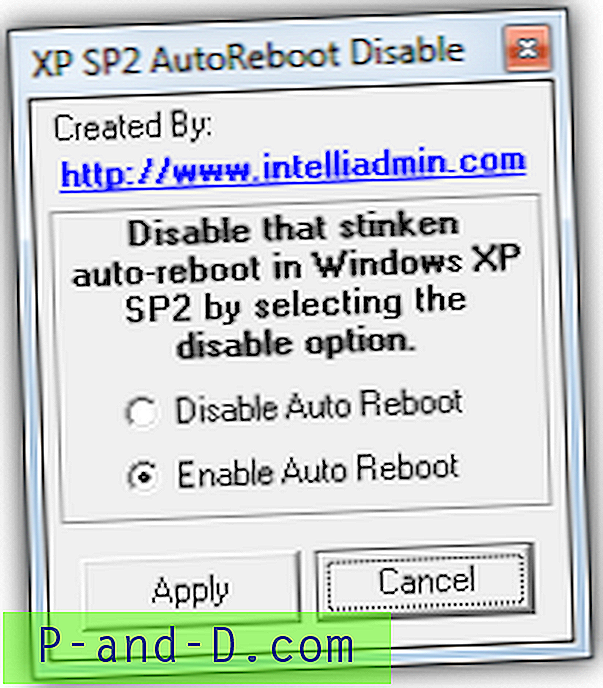
실행하고 원하는 옵션을 선택한 다음 적용을 클릭하십시오. 관리자 권한이 필요합니다. 프로그램의 Windows XP SP2에 대해서는 레지스트리 키가 여전히 동일하므로 최신 Windows 버전에서도 작동합니다.
2. Windows Update 서비스 중지
자동 재부팅을 제거하고 일정 기간 동안 Windows 업데이트를 완전히 중지하려면 간단한 옵션으로 Windows Update 서비스를 중지하십시오. 전원이 꺼진 상태에서는 업데이트가 설치되지 않지만 서비스가 다시 시작되고 재부팅 후 컴퓨터가 정상으로 돌아옵니다. 한 번에 며칠 동안 컴퓨터를 재부팅하거나 종료하지 않으면이 방법을주의해서 사용해야합니다.
제어판-> 관리 도구-> 서비스로 이동하여“Windows Update”를 마우스 오른쪽 버튼으로 클릭하고 중지를 클릭하십시오. Windows XP 사용자는 대신 "자동 업데이트"서비스를 중지해야합니다. 서비스를 다시 시작하려면 반대로하거나 재부팅하십시오.
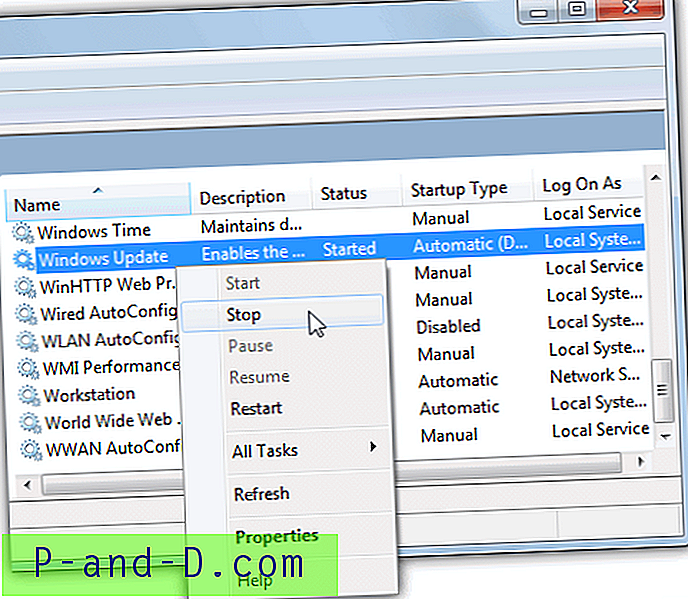
빠른 방법을 원한다면 명령 프롬프트를 통해“net start”명령을 사용하는 것이 옵션입니다. 또는 여기에서 만든 것과 같은 바탕 화면 바로 가기를 만들 수 있습니다. 하나는 서비스를 중지하고 다른 하나는 시스템을 재부팅하지 않으려는 경우 다시 시작하는 것입니다.
Windows Update 바로 가기 시작 / 중지 | Windows XP의 바로 가기
서비스를 중단하기 위해 데스크탑에 배치 할 수있는 작은 도구는 Leave Me Alone입니다! . 실행하고 버튼을 클릭하면 서비스를 다시 시작하거나 재부팅 할 때까지 "Windows Update"또는 "Automatic Updates"가 중지됩니다.
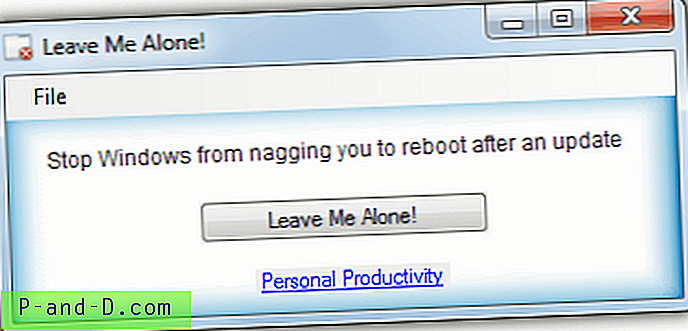
뭔가 날 내버려둬! 하지 말고 서비스를 다시 시작하십시오.
1 2 다음› 모두보기
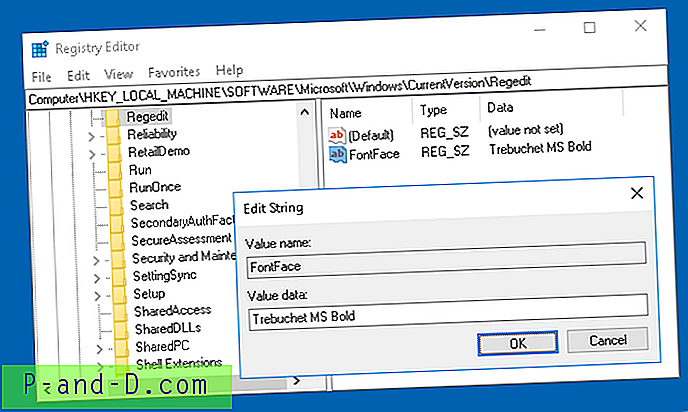


![[Fix]이 PC에서 디스크 공간 사용량 표시 줄이 누락되었습니다 (내 컴퓨터).](http://p-and-d.com/img/microsoft/127/disk-space-usage-bar-missing-this-pc.jpg)
